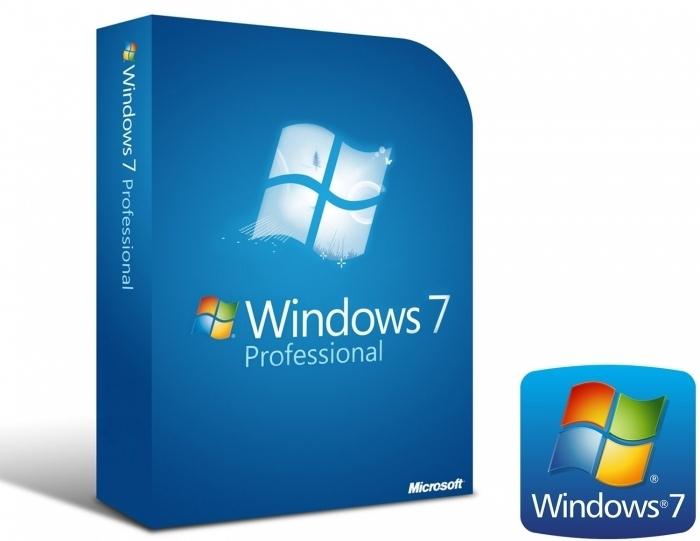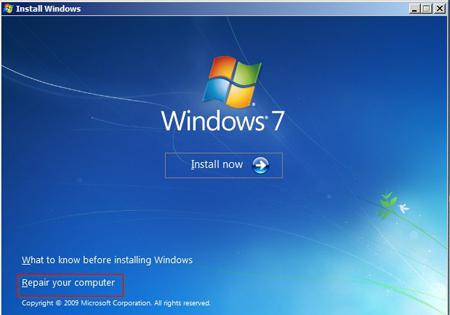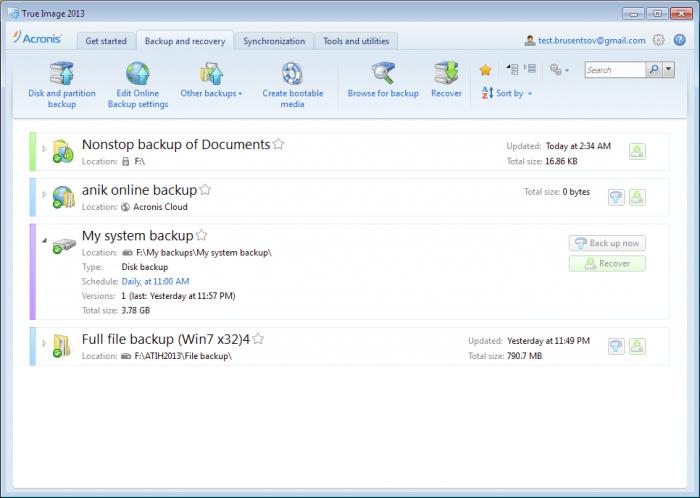Ako opraviť systém Windows 7
Ako je známe, bohužiaľ "operačné systémy" rodinyOkná s vysokou pracovnou stabilitou nie sú veľmi odlišné. Sú to oni, kto sú najviac náchylné k vírusom a malware, rovnako ako nepredvídateľné závadu, čo často vedie k veľmi smutné následky pri zaťažení systému nie je možný. A Windows 7 nie je výnimkou. To pomôže vytvoriť disk pre obnovu pre Windows 7. Ako to urobiť niekoľkými spôsobmi, ktoré teraz zvažujeme.
Problémy so spustením systému Windows 7
Z dôvodov, ktoré môžu mať vplyv napracovnej kapacity systému Windows 7, môže byť veľa z nich. Napriek tomu, že zo všetkých OS v tejto rodine je "sedem" jedným z najstabilnejších a najbezpečnejších, a napriek tomu nie je imunný voči takýmto prípadom.
Keď hovoríme o problémoch s načítaním, môžu byť podmienenérozdelené na dve hlavné kategórie: poruchy programu samotného operačného systému a zlyhanie pevného disku, vrátane systémových chýb. Docela často sa tieto situácie spojené s, povedzme, útoky vírusov, vplyv škodlivého kódu, nesprávne vypnutie, HDD prehriatiu, nepredvídaná výpadku elektrického prúdu, ktorý môže dokonca spôsobiť fyzické poškodenie na pevnom disku pre uzatvorenie a t. D., a m. P.

Ale teraz budeme hovoriť o tom, ako vytvoriť diskobnova Windows 7. Vo väčšine prípadov je oprava softvérové chyby a pomáha odstrániť rad problémov, aj keď automatické obnovenie systému kontrolného bodu je možné (v systéme Windows 7 je veľmi časté a je spojená s chybami na pevnom disku alebo oddielu, kde ste nainštalovali samotný operačný systém).
Používanie disku obnovy systému Windows 7
Teraz chvíľku trpezlivosti. Skôr než prejdete priamo k riešeniu problémov pri vytváraní obnovovacieho disku Windows 7, pár slov o jeho použití. Faktom je, že pri zavádzaní z takého disku (alebo flash disku) sa všetky uložené parametre, ovládače, programy atď. Nenachádzajú z pevného disku, pretože systém, ktorý je na ňom nainštalovaný, nemá prioritu sťahovania.

Správne používanie diskuobnoviť systém Windows 7 v nastaveniach systému BIOS, musíte zadať, že prvým zavádzacím zariadením bude médium CD / DVD alebo USB kľúč. Táto možnosť sa vyberie v časti Boot Sequence (Priorita zavádzacieho zariadenia) v riadku First Boot Device.
Poznámka: ak je prioritným zariadením jednotka flash, musí byť pred zapnutím počítača vložená do príslušného portu USB.
Kde začať?
Takže začnime. Bezprostredne stojí za to povedať, že mnohí používatelia sa neobťažujú najmä pri vytváraní obnovovacieho disku pre systém Windows 7, pričom uprednostňujú použitie originálnej inštalácie alebo súpravy na obnovu.

Na jednej strane je to dosť jednoduché riešenie,ale je vhodné buď nainštalovať systém od začiatku, alebo získať prístup k konzole na obnovenie (ak existuje na disku). Problémom je, že nie všetci používatelia vedia, ako ich používať. Tu je ručne vytvorený disk vhodný najmä preto, že s jeho použitím je možné obnoviť nielen systém, ale aj údaje z pevného disku.
Obnova zavádzacieho disku systému Windows 7
Existuje niekoľko spôsobov, ako vytvoriť štartovací disk. Po prvé, pozrime sa na štandardné nástroje samotného operačného systému Windows.
Prvá a najjednoduchšia metóda jePoužite "Ovládací panel", v ktorom je vybratá časť "Zálohovanie a obnovenie". V tejto časti musíte vybrať riadok "Vytvoriť disk obnovy systému" a potom budete vyzvaný na výber zariadenia ako spúšťacieho nástroja (optickej jednotky). Zostáva len vložiť do mechaniky prázdny prázdny disk a spustiť proces nahrávania.
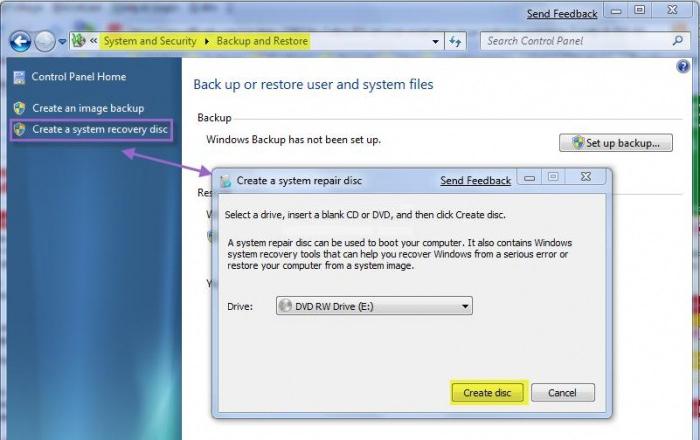
Len si všimnite, že vo väčšine prípadovNa obyčajný disk CD-ROM stačí 32-bitový systém. Množstvo zaznamenaných informácií bude približne 150 MB. Ak používate disk obnovy systému Windows 7 s 64-bitovou architektúrou, je lepšie použiť jednotku DVD-ROM.
Nie je to jediná metóda prístupu k príkazom. Môžete tiež použiť hlavnú ponuku "Štart", kde časť "Údržba" vyberie prístup k zálohovaniu a obnoveniu alebo okamžitému príkazu na vytvorenie zavádzacieho disku systému. Môžete použiť príkaz recdisc v ponuke Spustiť (Win + R). Podstata toho sa nemení.
Vytvorenie obrazu systému
Rovnako efektívne je vytvorenie obrazu systému. Táto metóda umožňuje získať kópie všetkých diskov a oddielov potrebných na správnu prevádzku operačného systému.
V predchádzajúcej časti namiesto vytvorenia diskuObnoviť jednoducho vyberie možnosť "Vytvoriť systémový obrázok", po ktorom budete musieť vybrať umiestnenie zálohy (pevný disk alebo jeho diskové oddiely, optické disky alebo sieťové umiestnenie). V zásade je postup takmer rovnaký ako postup opísaný vyššie.
Čo potrebujete na obnovenie pevného disku
Prirodzene, obnovenie pevného diskuSystém Windows 7 môže robiť len to, ale je lepšie (a je to dokázané v praxi) používať špeciálne nástroje. Jeden z najsilnejších je Acronis True Image. V ňom môžete vytvoriť obraz disku obnovy systému Windows 7, ako aj záložnú kópiu celého pevného disku a jeho oddielov.

V tomto prípade musíte vybraťpoložku "Vytvoriť archív", potom si môžete vybrať, čo chcete skopírovať. Tu sú dve polia: "Celý pevný disk alebo oddelené oddiely na ňom" a "Súbory a priečinky". Je jasné, že môžete vytvoriť kompletnú kópiu všetkých dát pevného disku, ale tu je potrebné vziať do úvahy jeden dôležitý aspekt, a to - množstvo informácií vložených do zálohy.
Tu tiež problémy s nedostatkom diskuspace. Pre bezproblémový obraz je lepšie používať vymeniteľné pevné disky pevného disku pripojené cez porty USB a vo väčšine prípadov je možné uložiť jednotlivé súbory a priečinky, čo bude robiť bežná jednotka flash. Všetko závisí len od objemu "skrutky" (súbory a priečinky) a množstva vymeniteľných médií.
Aplikácie tretích strán
Jednoduché riešenie otázky akovytvoriť obraz disku obnovy Windows 7, môže sa stať použitie populárnych nástrojov, ako je UltraISO, Daemon Tools a mnoho ďalších. Všetky softvérové produkty tohto typu majú spravidla k dispozícii vhodné nástroje na prácu s obrázkami.

V takom prípade sa najskôr vytvorí samotný obraz (systém alebo pevný disk) a potom sa zapíše na príslušné vymeniteľné pamäťové médium.
Ak zotavenie nepomôže
Ale teraz pár slov o problémoch so sťahovaním, ak systém na obnovu systému zavádzania systému Windows 7 nepomôže.
Zlyhanie v systéme môže byť spúšťané vírusmi,takže dokonca zavedenie z disku problém nevyrieši. Kopírovanie bude stále "zavesiť" vírus z pevného disku, pretože obnovenie nemá vplyv na užívateľské súbory a priečinky (a vírusy sú maskované pre nich).

V tomto prípade sa odporúča obnoviťPoužite nástroje ako Kaspersky Rescue Disc, ktoré sú schopné zaviesť pred samotným spustením operačného systému. Ako ukazuje prax, odstraňujú vírusy oveľa efektívnejšie ako pevné antivírusy, ktorých práca priamo závisí od stavu "operačného systému".
V niektorých prípadoch je problém, ak systém nie jesa môžete pokúsiť vyriešiť pomocou nástrojov na testovanie pevného disku. Medzi nimi aj tie, ktoré začínajú pred začiatkom zavádzania operačného systému Windows. Avšak, použitie antivírusového systému a potom disk obnovy systému vo väčšine prípadov pomáha veľmi dobre. Testovanie pevného disku sa môže vyžadovať iba vtedy, ak existujú problémy spojené s fyzickými závadami alebo štandardnými chybami, ktoré nie je možné opraviť systémovými poruchami vo forme zlomených sektorov.